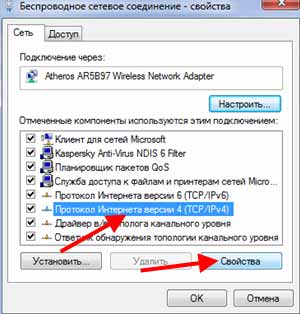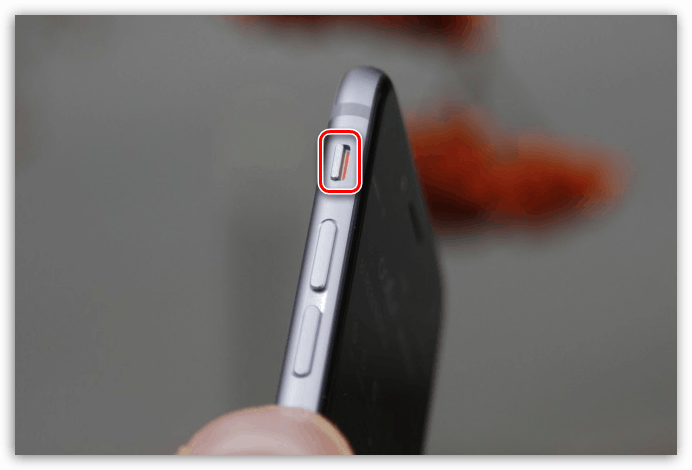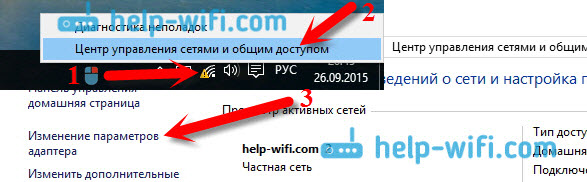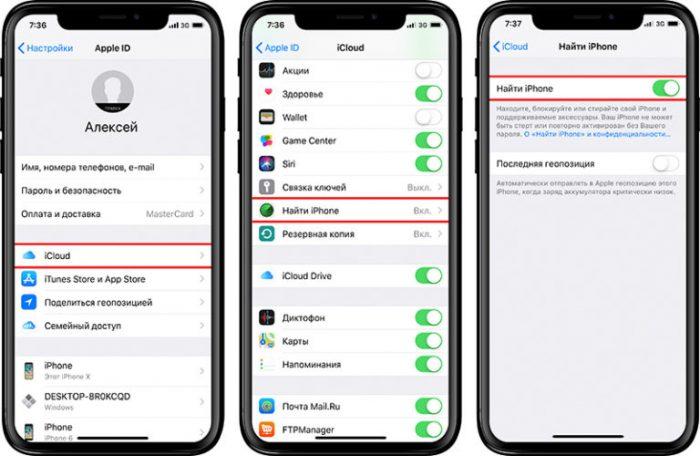Проблемы с подключением к мобильному интернету на iphone
Содержание:
- Как проверить iPhone на ошибку 0xE8000013?
- Сбой активации сотовой сети ошибка аутентификации PDP на Айфоне — что делать?
- Почему происходит сбой активации iPhone?
- Причины
- Причины
- Четыре совета о том, что нужно делать, если вы не можете активировать свой iPhone и видите ошибку активации
- Нет сети, поиск или что делать, когда Айфон не видит СИМ-карту оператора находясь в роуминге за границей
- Что делать, если возник сбой активации iPhone
- Ошибки при активации
- Как исправить ошибку активации 0xe8000013?
- Устранение проблемы
- Часть 3: что делать, если ваш iPhone 12 завис в режиме блокировки активации?
Как проверить iPhone на ошибку 0xE8000013?
В некоторых случаях из-за мошенничества или банальной человеческой ошибки подобные смартфоны могут оказаться в магазинах, торгующих iPhone официально. Поэтому пользователям будет не лишне всегда проверять свои iPhone перед покупкой.
Проверить подверженность телефона на ошибку при активации можно на сайте Apple по этой ссылке , введя серийный номер или IMEI устройства в поле «Введите серийный номер»
.

Как узнать IMEI или серийный номер, если iPhone активирован и находится в работоспособном состоянии
Узнать серийный номер или IMEI гаджета можно, открыв «Настройки»
-> «Основные»
-> «Об устройстве»
.
Как узнать IMEI или серийный номер, если iPhone запакован (продается как новый)
Серийный номер и IMEI находятся на этикетке в нижней части коробки, однако в случае с описанными выше iPhone, данные на коробке и на самом устройстве могут отличаться. Поэтому для гарантированно верной проверки следует:
1. Распаковать устройство.
2. Включить iPhone.
3. На экране приветствия нажмите на кнопку i в правом нижнем углу.
4. Сравните IMEI или серийный номер, указанный на экране с размещенным на коробке.
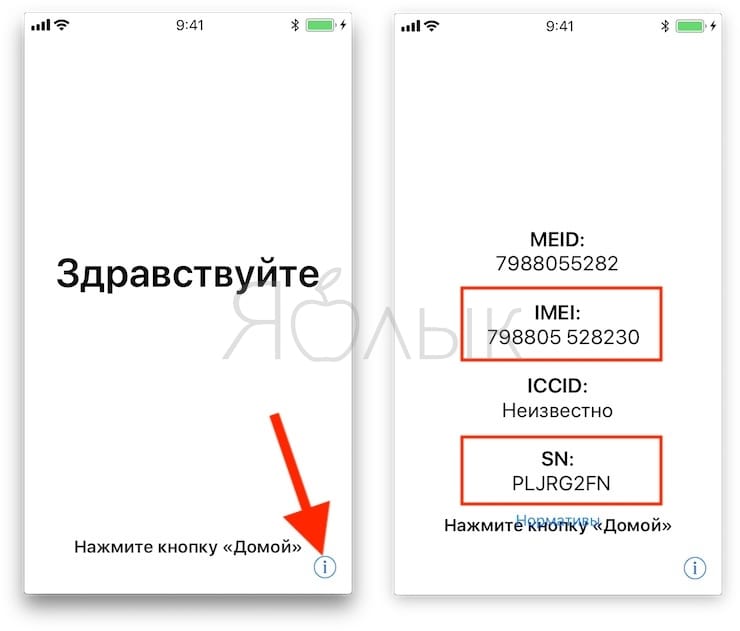
5. Введите IMEI или серийный номер на сайте Apple (ссылка выше) чтобы проверить, действительно ли Вы покупаете новый телефон ()
Если на странице отобразится информация об устройстве, значит, волноваться не нужно.
Новый iPhone, который нужно активировать:

Активированный iPhone (бывший в употреблении не более 3-х месяцев), на гарантии:
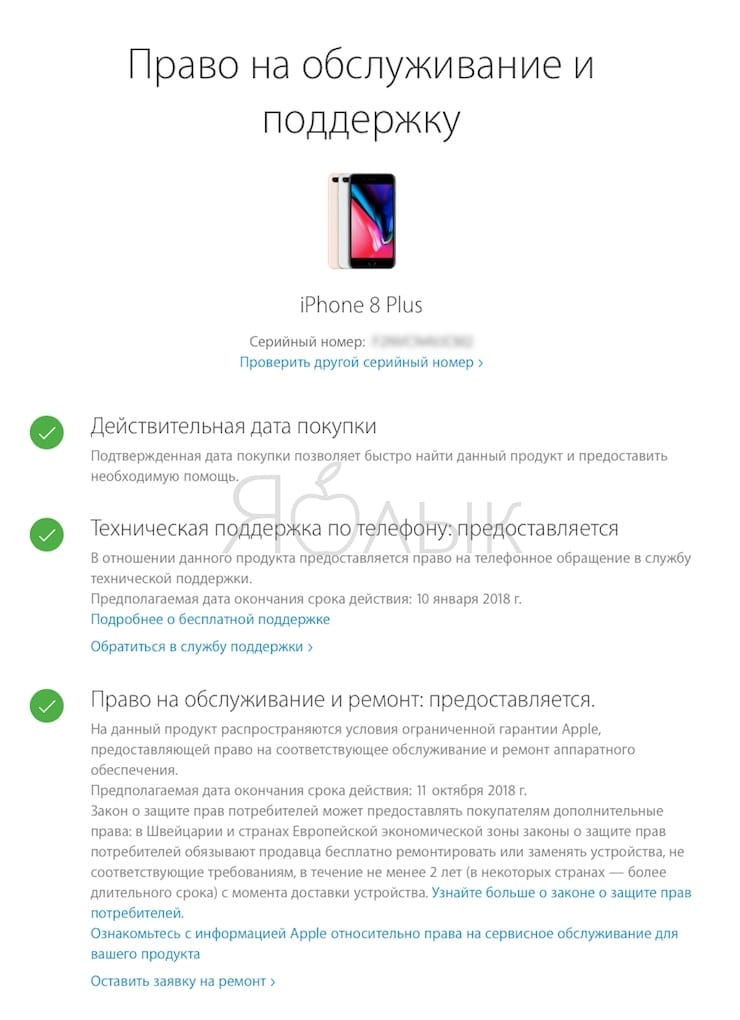
Активированный iPhone (бывший в употреблении более 1 года):
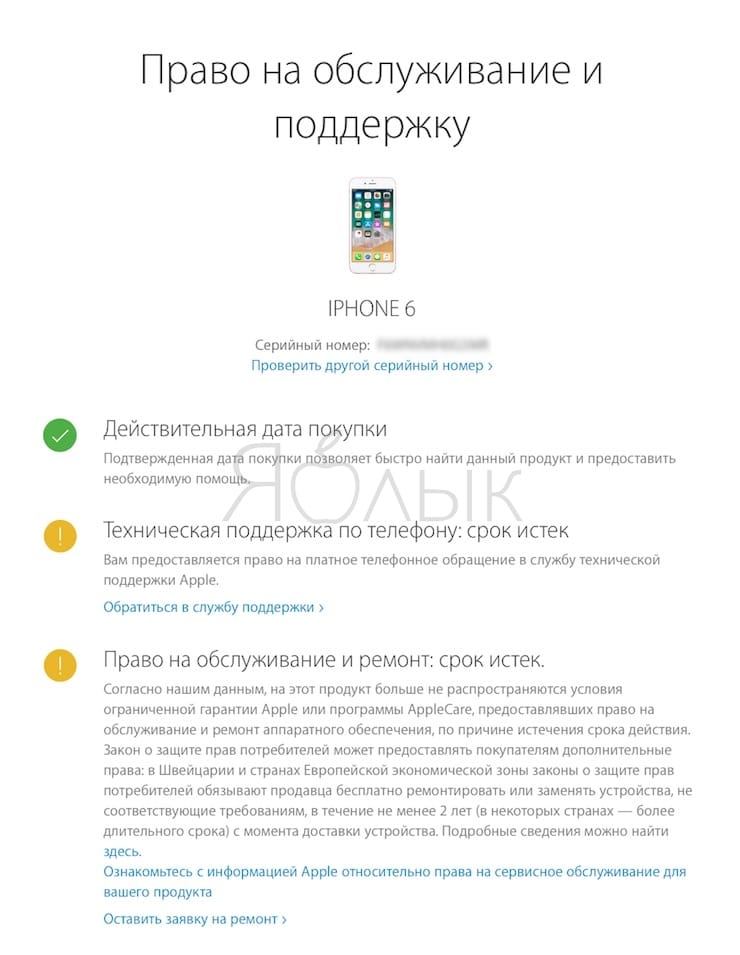
В случае, если появится уведомление о том, что серийный номер принадлежит замененному гаджету, существует опасность ошибки 0xE8000013:
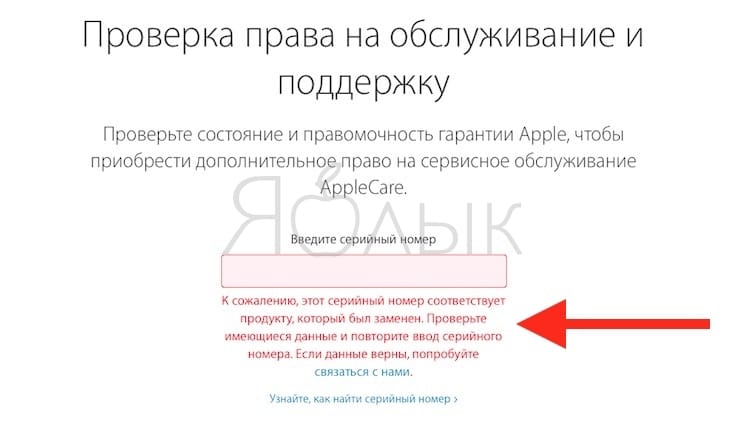
При попытке обновить прошивку устройства от компании Apple до последней версии или во время проведения активации iPhone или iPad у вас могут возникнуть различные виды ошибок, которые не дадут завершить процесс. Как их решить?
Сбой активации сотовой сети ошибка аутентификации PDP на Айфоне — что делать?
При установке соединения с серверами через мобильное устройство может возникать ошибка аутентификации, которая означает iPhone не удалось активировать, так как не удалось получить с него информацию об активации. Проверить и исправить неполадки можно:
Обновление настроек icloud долго идет что делать
- оставить запрос на горячей линии провайдера предоставляющего услуги;
- при подтверждении неисправности на линии — подождать;
- восстановить подключение вручную, через пункт «Настройки»;
- переходим в раздел «Сотовая связь», находим «Параметры данных»;
- открываем «Сотовая сеть передачи данных» и листаем до пункта «APN»;
- предварительно переписываем все данные — понадобятся для дальнейшего ввода;
- удаляем все данные из «APN», и перезагружаем;
- пробуем установить повторное соединение зайдя в браузер;
- при неудаче вводим прежние данные в «APN», и пытаемся снова.
В случае, если неполадка не была устранена, то требуем принять меры оператора.
Ошибка 9 при восстановлении Айфона 4S/5S/6/6s/7: причины и что делать?
Почему происходит сбой активации iPhone?
Основных причин, почему айфон не активируется и выдает сообщение о сбое активации, можно назвать три:
Проблемы на серверах активации Apple
Самый безобидный вариант, который может быть, связан с тем, что в конкретный момент времени сервер активации Apple, действительно, не доступен, как и указывается в сообщении об ошибке. Проверьте на специальной странице статус работы веб сервисов компании Apple и, если служба iOS Device Activation будет недоступна, то решением в таком случае может стать терпение и попытка активации чуть позже.
Аппаратные проблемы с iPhone
Сбой активации может происходить из-за наличия аппаратных проблем с iPhone. Так, например, если на телефоне имеются проблемы с определением SIM-карты (постоянный поиск сети, в независимости от того, вставлена SIM-карта или нет), айфон активироваться не будет. Решение проблемы, если телефон не активируется, в таких случаях можно определить после диагностики в сервисном центре.
Проблема активации iOS 11 на восстановленных телефонах
Чаще всего ошибка активации iPhone происходит у владельцев восстановленных телефонов. При этом, здесь речь идет не об официально восстановленых айфонах, которые выпускаются под контролем Apple, а о китайских кустарно собранных устройствах. Как правило, такие телефоны внутри напоминают собой «чудовище Франкенштейна», собранное из разных деталей. Очень часто, из оригинальных комплектующих на таких айфонах остается только процессорная плата и та может содержать замененные компоненты… Почему на таких телефонах чаще всего возникает проблема с ошибкой активации устройства?
Проблема связана с тем, что в iOS 11 Apple изменила правила системы активации устройств. При активации происходит опрос комплектующих и сравнение технической информации (UDID, Serial No, IMEI, MAC-Address и др.) с номерами в официальных базах Apple. Если по каким-то причинам (а для не официально восстановленных устройств причин можно найти с десяток) информация не совпадает, устройство активироваться не будет.
Как обезопасить себя от появления проблемы?
Можно проверить серийный номер устройства на сайте Apple. Если при проверке будет написано «Этот серийный номер соответствует продукту, который был заменён» или при проверке будет отображаться информация о другом устройстве, которое не совпадает с Вашим по модели, цвету или объему памяти, Ваш iPhone может быть подвержен появлению ошибки активации. Если Вы являетесь владельцем восстановленного iPhone, крайне не рекомендуется стирать контент устройства или восстанавливать программное обеспечение на нем через iTunes.
Причины
Существует множество объяснений, почему владелец Айфона не может пройти процедуру активации. Ниже более подробно изучим данный вопрос и попробуем разобраться в решениях проблемы.
Сервер Apple временно недоступен
Представленная ошибка продемонстрирует пользователю надпись – сервер временно недоступен. То есть, не удалось получить с него информацию об активации. В этой ситуации ваши старания бессильны. Работоспособность серверов всецело зависит от компании. Единственный выход – подождать, когда разработчики смогут поднять сервера и наладить их работу.
Информацию об их работе можно получить на официальном сайте – https://www.apple.com/ru/support/systemstatus/. Активные отмечаются зеленым цветом, а отключенные – красным.
Сброс настроек
После сброса настроек ошибка активации Iphone? Когда Apple выпустила обновленную версию прошивки iOS 11, она внесла некоторые изменения в политику ремонта смартфона
Если телефон подвергался ремонтным работам, в ходе которых осуществлялась замена неисправных деталей, то важно, чтобы в нем устанавливались сугубо оригинальные компоненты
Использование «левых» комплектующих обязательно приведет к блокировке устройства после того, как вы произведете сброс настроек. При этом активировать систему не получится.
Стоит отметить, что старые версии операционной системы не подвержены данному фактору. То есть, вы можете спокойно делать сброс параметров, не опасаясь, что мобильник превратиться в «кирпич». Представленная политика потерпела изменения только для iOS 11 и 12. В связи с этим следует избегать восстановленных телефонов.
Таким образом компания решила добавить дополнительные меры безопасности. Когда пользователь сбросил параметры в момент загрузки устройства, система отправляет информацию о комплектующих в технический центр Apple. Если система безопасности обнаружит не оригинальные детали в телефоне, которые отсутствуют в официальной базе компании, то автоматически заблокирует его.
Решение проблемы – обратиться в сервис по гарантии.
Аппаратные проблемы с iPhone
Сбой активации сотовой сети Iphone может произойти в связи с аппаратными неисправностями. В качестве примера можно привести ситуацию, когда смартфон не может найти sim карту, и даже при ее наличии находится в поиске сотовой сети. Без подключения блокировку не снять. Требуется провести диагностику смартфона в сервисе.
Проблема активации iOS 11 на восстановленных телефонах
Владельцы телефонов, которые ранее были восстановлены, чаще остальных страдают от неполадок с активацией. Представленная проблема коснулась только новые версии прошивок, начиная с 11 iOS.
Не рекомендуется приобретать телефоны у сомнительных продавцов. Они не дадут железные гарантии на оригинальность комплектующих, возможно в данном устройстве использовались китайские и некачественные детали. Такие гаджеты внешне полностью копируют настоящий IPhone, отличаясь от них системными параметрами.
Также под категорию риска попадают пользователи, которым в ремонтном сервисе установили не оригинальные составляющие. Поэтому, если вы решите сбросить параметры, то при запуске системы данные об установленных компонентах передадутся на сервера Эппл, после чего последует блокировка.
Установлена блокировка активации
Иногда, пользуясь торговыми площадками для частных объявлений, например, Авито, могут возникнуть проблемы с активацией. Это значит, что прошлый хозяин гаджета не поменял учетную запись. Свяжитесь с ним для решения вопроса.
Если у Вас остались вопросы или есть жалобы — сообщите нам
SIM-карта не поддерживается
Сбой активации Айфон может произойти, если гаджет не может определить установленную симку. Проверьте, соответствует ли она требуемому размеру и правильно ли вставлена в разъем.
Проблемы с подключением к Интернету
Следующая причина подразумевает нестабильное соединение с интернетом. Иными словами, не удается связаться с сервером, на который должна поступить информация с вашего смартфона. Проверьте стабильность мобильной сети. Рекомендуется подключиться к Wi-Fi для решения проблемы.
Причины
Существует множество объяснений, почему владелец Айфона не может пройти процедуру активации. Ниже более подробно изучим данный вопрос и попробуем разобраться в решениях проблемы.
Сервер Apple временно недоступен
Представленная ошибка продемонстрирует пользователю надпись – сервер временно недоступен. То есть, не удалось получить с него информацию об активации. В этой ситуации ваши старания бессильны. Работоспособность серверов всецело зависит от компании. Единственный выход – подождать, когда разработчики смогут поднять сервера и наладить их работу.
Информацию об их работе можно получить на официальном сайте – https://www.apple.com/ru/support/systemstatus/. Активные отмечаются зеленым цветом, а отключенные – красным.
Сброс настроек
После сброса настроек ошибка активации Iphone? Когда Apple выпустила обновленную версию прошивки iOS 11, она внесла некоторые изменения в политику ремонта смартфона
Если телефон подвергался ремонтным работам, в ходе которых осуществлялась замена неисправных деталей, то важно, чтобы в нем устанавливались сугубо оригинальные компоненты
Использование «левых» комплектующих обязательно приведет к блокировке устройства после того, как вы произведете сброс настроек. При этом активировать систему не получится.
Стоит отметить, что старые версии операционной системы не подвержены данному фактору. То есть, вы можете спокойно делать сброс параметров, не опасаясь, что мобильник превратиться в «кирпич». Представленная политика потерпела изменения только для iOS 11 и 12. В связи с этим следует избегать восстановленных телефонов.
Таким образом компания решила добавить дополнительные меры безопасности. Когда пользователь сбросил параметры в момент загрузки устройства, система отправляет информацию о комплектующих в технический центр Apple. Если система безопасности обнаружит не оригинальные детали в телефоне, которые отсутствуют в официальной базе компании, то автоматически заблокирует его.
Решение проблемы – обратиться в сервис по гарантии.
Аппаратные проблемы с iPhone
Сбой активации сотовой сети Iphone может произойти в связи с аппаратными неисправностями. В качестве примера можно привести ситуацию, когда смартфон не может найти sim карту, и даже при ее наличии находится в поиске сотовой сети. Без подключения блокировку не снять. Требуется провести диагностику смартфона в сервисе.
Проблема активации iOS 11 на восстановленных телефонах
Владельцы телефонов, которые ранее были восстановлены, чаще остальных страдают от неполадок с активацией. Представленная проблема коснулась только новые версии прошивок, начиная с 11 iOS.
Не рекомендуется приобретать телефоны у сомнительных продавцов. Они не дадут железные гарантии на оригинальность комплектующих, возможно в данном устройстве использовались китайские и некачественные детали. Такие гаджеты внешне полностью копируют настоящий IPhone, отличаясь от них системными параметрами.
Также под категорию риска попадают пользователи, которым в ремонтном сервисе установили не оригинальные составляющие. Поэтому, если вы решите сбросить параметры, то при запуске системы данные об установленных компонентах передадутся на сервера Эппл, после чего последует блокировка.
Установлена блокировка активации
Иногда, пользуясь торговыми площадками для частных объявлений, например, Авито, могут возникнуть проблемы с активацией. Это значит, что прошлый хозяин гаджета не поменял учетную запись. Свяжитесь с ним для решения вопроса.
Если у Вас остались вопросы или есть жалобы — сообщите нам
SIM-карта не поддерживается
Сбой активации Айфон может произойти, если гаджет не может определить установленную симку. Проверьте, соответствует ли она требуемому размеру и правильно ли вставлена в разъем.
Проблемы с подключением к Интернету
Следующая причина подразумевает нестабильное соединение с интернетом. Иными словами, не удается связаться с сервером, на который должна поступить информация с вашего смартфона. Проверьте стабильность мобильной сети. Рекомендуется подключиться к Wi-Fi для решения проблемы.
Четыре совета о том, что нужно делать, если вы не можете активировать свой iPhone и видите ошибку активации
3.07.14 в 14:47
Если вы попали в ситуацию, когда решили сбросить iPhone до заводских настроек, попытались настроить его как новое устройство и увидели ошибку «сбой активации», вы пробуете снова, но это не помогает, вы снова видите табличку с текстом ниже, что делать в такой ситуации?
«Ваш iPhone не удалось активировать, так как сервер активации временно недоступен. Попытайтесь подключить iPhone к iTunes для активации или повторите попытку через несколько минут.
Если проблема не устраняется, обратитесь в службу поддержки Apple: apple.com/ru/support».
Прежде всего, убедитесь, что вы подключены к работающему Wi-Fi, некоторые, очень не многие маршрутизаторы могут быть виновником этой проблемы, так как они блокируют доступ iPhone к серверам Apple. Поэтому в некоторых случаях подключение к нормально функционирующему роутеру решает эту проблему.
С первого взгляда кажется, что сообщение о сбое активации полностью неактивно, вы не видите кнопок управления или повтора. Однако если вы нажмете на физическую круглую кнопку iPhone, то появится меню, из которого можно: позвонить в экстренные службы, начать сначала или изменить настройки Wi-Fi подключения. Нажмите «начать сначала», чтобы повторить попытку активации, если со второго раза это не удалось, стоит попробовать еще несколько раз. Некоторые пользователи отмечают, что на 5 попытку активация проходит нормально. Возможно причина этому загруженные сервера или иные причины и немного терпения поможет решить проблему.
Если у вас есть другая SIM-карта и вы уверены в том, что она работает, попробуйте использовать ее. При замене SIM-карты выключать iPhone не нужно, просто замените ее, нажмите кнопку Домой и попробуйте активацию снова.
Еще одно важное замечание: баланс вашей SIM-карты должен быть положительный, а сумма на счете достаточна для одной SMS за границу. Это нигде не афишируется, но именно так решается проблема с активацией iMessage и Facetime
Нами было установлено, что чтобы подтвердить активацию этих сервисов iPhone видимо пытается отправить техническую скрытую SMS на сервера Apple. Техническая SMS отправляется с вашего телефона на специальный номер номер поэтому баланс на вашей SIM-карте должен быть положительный и достаточный для такой операции
Это нигде не афишируется, но именно так решается проблема с активацией iMessage и Facetime. Нами было установлено, что чтобы подтвердить активацию этих сервисов iPhone видимо пытается отправить техническую скрытую SMS на сервера Apple. Техническая SMS отправляется с вашего телефона на специальный номер номер поэтому баланс на вашей SIM-карте должен быть положительный и достаточный для такой операции.
Подтверждено!
Активация действительно отправляет SMS, которая тарифицируется как «SMS в другие страны».
Если ничего из вышеперечисленного не помогло, попробуйте выключить iPhone, подсоедините один конец USB кабеля к Mac, а другой пока не вставляйте в iPhone, зажмите и держите кнопку Домой и в этот самый момент вставьте USB кабель в iPhone. Если все прошло успешно, iTunes покажет сообщение «Программа iTunes обнаружила iPhone в режиме восстановления. Необходимо восстановить iPhone перед использованием с iTunes». Затем нажимите кнопку Восстановить iPhone и следуйте инструкциям.
Нет сети, поиск или что делать, когда Айфон не видит СИМ-карту оператора находясь в роуминге за границей
Если вы когда-нибудь ездили с iPhone за границу, то могли столкнуться с такой проблемой. Вы выключили смартфон на время перелета, а когда включили, то ваше устройство не подключается к сети сотовой связи, а выдает сообщение «Нет сети». Что делать?
На форуме технической поддержки Apple есть соответствующая ветка дискуссии с миллионом страниц для прочтения. Но даже если вы честно начнете всё читать, чтобы разобраться, ответа на свой вопрос вы не получите даже через несколько часов внимательного чтения.
Системное сообщение «Нет сети» (Поиск сети) появляется тогда, когда ваш iPhone или iPad (да-да, проблема актуальна и для «яблочных» планшетов) не может к ней подключиться, или подключается к оператору, но не может установить соединение ни с интернетом, ни с сотовой сетью. Вы даже можете увидеть название оператора, который вас обслуживает — но потом оно все равно исчезнет.
У этой ошибки может быть сразу несколько причин. Но для начала следует исключить самую распространенную и простую из них. И сделать это может каждый желающий.
Переключитесь с LTE (4G) на 3G
1. Откройте Настройки вашего iPhone или iPad.
2. Выберите Сотовая связь → Голос и данные. 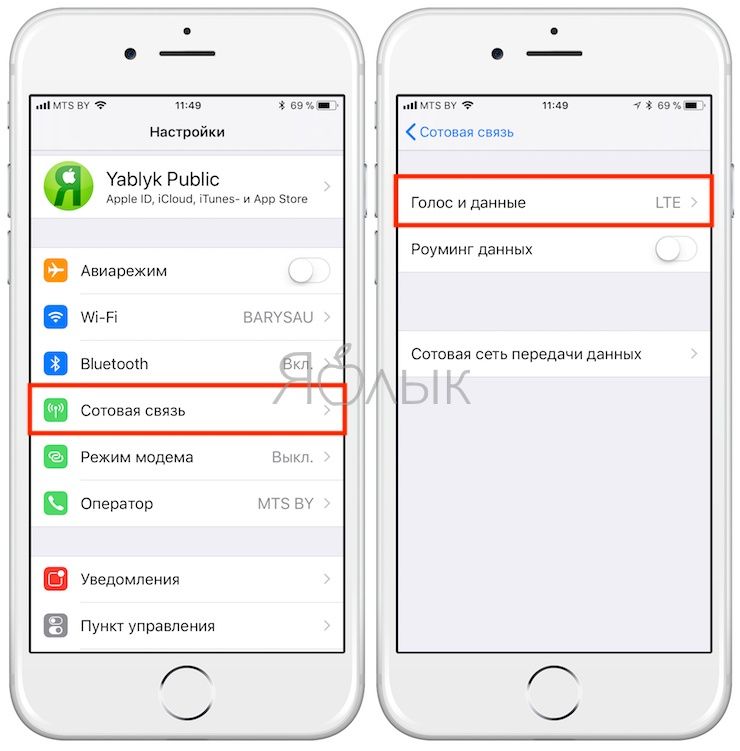 3. Нажмите на надпись Голос и данные и смените LTE на 3G или 2G.
3. Нажмите на надпись Голос и данные и смените LTE на 3G или 2G.
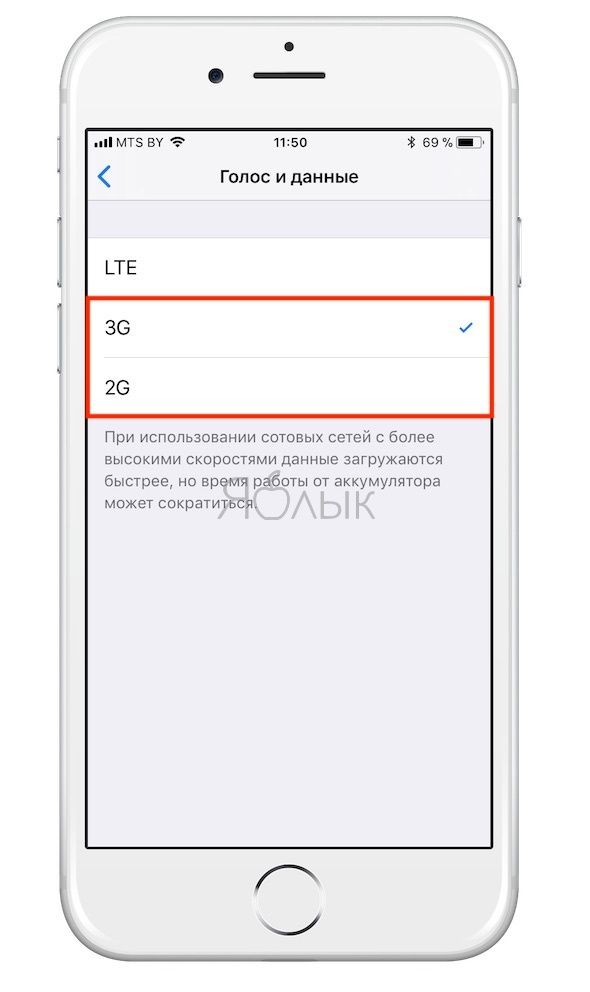
Почему надо делать именно так? Опыт показывает, что не все сотовые операторы за рубежом предоставляют роуминг в сетях четвертого поколения (4G / LTE). В результате, что и логично, ваш iPhone или iPad не подключается к сетям — просто потому, что для «иностранцев» там ничего нет. И простейший способ решить эту проблему — поискать сети предыдущего, третьего поколения (3G), ведь сложно представить более-менее развитую страну, где их нет.
ПО ТЕМЕ: Apple SIM в России: что это, как пользоваться, покрытие, операторы и тарифы.
Повторимся — эта ситуация не имеет ничего общего с 4G-покрытием зарубежных операторов. Они могут давать сети четвертого поколения местным абонентам, но не приезжающим.
Попробуйте — реально помогает :).
Не помогло?
Что ж, давайте рассмотрим варианты решения проблемы из числа тех, что нам предлагает Apple.
1. Выключите и включите iPhone (iPad)
2. Обновите настройки оператора
Для этого:
— Подключитесь к интернету через Wi-Fi или сотового оператора.
— Выберите Настройки → Основные → Об этом устройстве. Если ваш оператор подготовил обновление настроек, вам предложат обновиться до них.
3. Достаньте SIM-карту и вставьте её обратно
4. Сбросьте настройки сети
Настройки → Основные → Сброс → Сбросить настройки сети. Не забывайте, что при этой операции сбрасываются пароли для сетей Wi-Fi, настройки сотовой сети и предустановленные параметры VPN / APN.
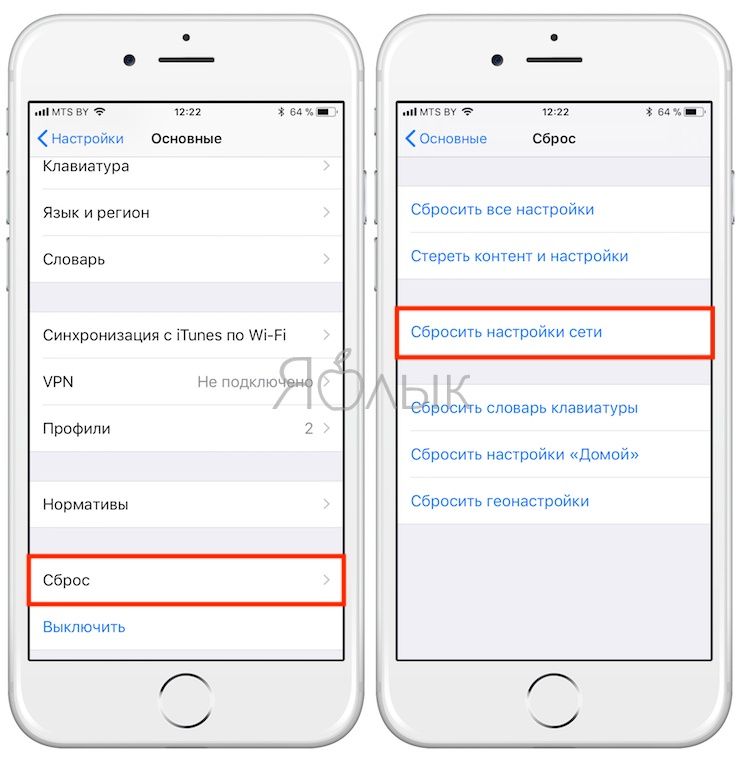
5. Обновите iOS на iPhone и iPad до актуальной версии (подробно)
6. Обратитесь за помощью к своему сотовому оператору
Уточните у него, активен ли счет, нет ли технических проблем со связью в вашем регионе.
7. Сбросьте iPhone или iPad до заводских настроек (подробно)
Что делать, если возник сбой активации iPhone
Любая проблема имеет свое решение. Некоторые из предложенных способов потребуют от своего владельца определенных действий, однако при четком следовании инструкциям получится осуществить активацию айфона.
Перезагрузка iPhone
Можно попробовать жесткую перезагрузку айфона. Для этого необходимо зажать кнопку выключения и клавишу «Домой» на несколько секунд, пока девайс не выключится. После этого нужно включить его и попробовать снова пройти активацию.
Важно! На тех смартфонах, которые не имеют подобной клавиши, используется кнопка «Снизить громкость»
Проверка интернет-соединения
Активация происходит через Интернет, поэтому необходимо проверить, видит ли смартфон Сеть.
Как уже говорилось выше, некоторые сети Wi-Fi могут блокировать доступ к серверам, поэтому в этом случае стоит воспользоваться другим подключением.

Можно попробовать воспользоваться другой надежной сетью Wi-Fi
Активация через iTunes
Можно попробовать сделать активацию айфона через iTunes, установленный на компьютере. Для активации iPhone требуется обновление программы до последней версии.
Этапы активации:
- Включить устройство и выбрать страну и язык.
- Нажать на экране на надпись «Подключиться к iTunes».
- Подключить смартфон к ПК с помощью USB-кабеля (необходимо предварительно проверить работоспособность адаптера), а на компьютере запустить саму программу, если она не начала работу автоматически. Приложение само свяжется с серверами Apple и активирует устройство, о чем проинформирует соответствующим сообщением.
Обновление
Можно попробовать восстановить айфон. Для этого сам гаджет выключается и к нему подсоединяют кабель USB. Перед тем как подключить аппарат к компьютеру, зажимается кнопка «Домой» (либо клавиша «Снизить громкость» у более поздних версий) и кабель вставляется в порт USB на компьютере.
Обратите внимание! Программа iTunes найдет телефон и выдаст сообщение, что перед использованием iPhone его необходимо восстановить. Нужно смело нажать кнопку «Восстановить» и подждать результатов
Другие возможные решения:
- если смартфон залочен, то придется сменить сотового оператора. Узнать, под какого именно, можно по IMEI. На сайте для проверок (их называют чекеры) указывают этот номер и дожидаются результатов проверки;
- если на смартфоне стоит бета-версия прошивки, то необходимо зарегистрировать устройство, чтобы появилась возможность его активации;
- узнать, что проблема в аппаратной составляющей, можно, нажав на кнопку «i» на экране приветствия. Если при этом не высветится номер IMEI, это означает, что неисправен модем. Косвенно обнаружить это можно также при подключении айфона к компьютеру. Отсутствие запуска процесса активации прямо указывает на проблемы с железом. Здесь существует только один выход — обратиться в сервисный центр, благо, стоимость замены модема несопоставима с ценой на новый айфон.
Ошибки при активации
Зачастую проблема с активацией не ограничивается сценариями, описанными выше. Также встречаются ошибки с кодом в iTunes, которые сложнее в исправлении. Рассмотрим основные из них.
Ошибка 50
Эта проблема больше всего встречается в старых устройствах. После обновления iTunes показывает: «Ошибка 50», из-за чего многие пользователи впадают в ступор. Действительно, ситуация нетривиальная, в связи с чем появились разные версии происхождения этой проблемы. Кто-то утверждает, что это неполадка возникает из-за смены датчика Touch ID, другие же голосуют в пользу поломки модема.
Так или иначе при таком коде ошибки ясно, что поломка связана с аппаратной частью iPhone. Поэтому требуется обратиться в сервисный центр.
Ошибка 0xe8000015
Данная ошибка связана с программными изменениями в софте Apple. Из-за чего iPhone по всему миру могут испытывать проблемы с активацией.
- В первую очередь проверьте актуальность версии iTunes, если требуется, скачайте последнюю.
- Проверьте кабель, он должен быть оригинальным. Попробуйте использовать другой lightning-коннектор.
- Перезагрузите компьютер.
- Если у вас Windows-ПК, обновите соответствующий драйвер в диспетчере устройств. Его следует искать по названию «Apple Mobile Device USB Driver».
Если ничего не помогло, то остается лишь восстановить iPhone, при этом с устройства будут стерты все данные. Для совершения этой операции запустите iTunes и подключите iPhone к компьютеру. После это введите смартфон в режим восстановления (DFU-режим).
- Для iPhone 6s и старше: зажмите кнопки «Домой» и питания.
- Для iPhone 7/7 Plus: зажмите кнопки уменьшения громкости и питания
- Для iPhone 8/8 Plus и X: нажмите и отпустите сначала кнопку увеличения, а потом и уменьшения громкости. Затем нажмите и удерживайте клавишу питания.
После этого iTunes предложит восстановить iPhone, соглашаемся.
Ошибка 0xe8000013
К сожалению, данная проблема пока не имеет решения. По факту, если у вас появилась ошибка с таким кодом, то ваш iPhone превратился в «кирпич». Связано это с уже упомянутыми ранее продавцами из Китая, которые «восстанавливают» яблочную технику. Поэтому крайне рекомендуем избегать подобных магазинов, а если проблема все-таки случилась, то обратитесь в сервисный центр, возможно, они смогут починить ваш девайс.
Ошибка 0xe8000004
Данная ошибка связана с активацией iPhone 4. Смартфон довольно старый, поэтому недочеты в софте присутствуют в особом виде. Для решения проблемы необходимо установить на iPhone прошивку GeekGrade, после чего при помощи Redsnow запустить Boot_IPSW. Активируем и обновляем устройство через iTunes до последней актуальной iOS 7.1.2 &mdash, готово.
Ошибка 0xe800000c
Эта проблема похожа на ошибку с кодом 0xe8000015. Поэтому их решения идентичны, рекомендуем вернуться на несколько пунктов выше и прочитать описанные советы. Как правило, при возникновении подобных ошибок панацеей является восстановление через DFU-режим.
iPhone X(s/r)/8/7/6 не удалось активировать —, ошибка…,5
Как исправить ошибку активации 0xe8000013?
К сожалению, пока что не существует 100% результативных способов сделать это, но, тем не менее, попробовать некоторые варианты можно. С чего начать? Вот список простых манипуляций, которые можно опробовать.
- Подключить USB непосредственно в материнскую плату.
- Попробовать подключение через все имеющиеся порты.
- Поменять соединяющий кабель – использовать оригинал.
- Отключить другие устройства, перезагрузить лаптоп или ПК, подключить телефон.
- Вставить SIM-карту, с положительным балансом (телефон может попытаться отправить техническое SMS).
- Зажать кнопку «Домой» и вставить кабель в разъем.
- Восстановить через Recovery Mode
. На выключенном телефоне зажать кнопку «Домой»
и подключить к ПК, на котором запущен iTunes. - Сообщите о проблеме в службу поддержки.
Устранить появившуюся ошибку не смогут даже в сервисных центрах, так что обращения к мастерам на данный момент не имеют смысла. Как не попасть в такую ситуацию?
Устранение проблемы
Итак, причин, по которым Айпад не активируется, может быть много. Некоторые из них решаются очень просто, другие потребуют более серьезных действий. Для начала стоит начать с простых вариантов устранения проблемы.
- Если активация Айпад не проходит по той причине, что сервер временно недоступен, то вполне логично будет подождать некоторое время и попробовать снова выполнить подключение. Кстати, не будет лишним предварительно выполнить перезагрузку аппарата.
- Еще один вариант, который подскажет, что делать, если нет доступа к серверу – сменить ip точки подключения. Самый простой вариант – подключиться к другой вай фай сети или перезагрузить роутер.
- Иногда Айпад пишет «ошибка активации» и указывает, что сим-карта, которая находится в гаджете, не поддерживается нынешней политикой компании Apple. Это случается в случае повреждения сим — планшет ее просто не понимает. Чтобы исправить проблему, следует проверить, правильно ли она размещена в слоте, проверить сим на другом гаджете, и в случае ее неработоспособности поменять в салоне оператора. В некоторых ситуациях помогает смена поставщика сотовой связи. Впрочем, такое происходит очень редко.
- Если смена беспроводной сети и перезагрузка планшета не помогли, то следует воспользоваться программой iTunes. Она должна быть обновлена до последней версии. Для активации через iTunes планшет потребуется обновить. Для этого он подключается к ПК через кабель, в программе отображается подключенный гаджет, кликом по нему открывается окно с предложением восстановления и обновления. После обновления аппарата, а порой причина того, что Айпад не активируется, именно в устаревшей версии ПО, программа предложит сразу пройти активацию. Для этого нужно следовать инструкциям, появившимся на экране ноутбука.
- Если ни один их вышеперечисленных способов не подошел, и пользователю так и не удалось активировать iPad, то следует попробовать восстановление до заводских параметров. Возможно, обновление встало некорректно, или пользователь неудачно сделал Джейлбрейк. Для начала рекомендуется провести восстановление системы через iTunes. Аппарат возвращается в заводское состояние, и пользователю его необходимо настроить так, будто он только что куплен. Часто это позволяет решить проблему. Можно попробовать восстановление через Recovery Mode, отличий в процессе нет, только сам планшет подключается немного иначе. Предварительно его следует полностью выключить и перед тем, как вставить кабель от ПК, зажать кнопку «home».
- Иногда проблема заключается в том, что пользователь хотел провести обновление системы на старом планшете. Например, старый iPad захотелось обновить до более свежих версий iOS, но по ошибке была скачана бета-прошивка. В таком случае обычно не удается активировать iPad, и потребуется либо сбросить его до начальной версии, либо скачать новый iOS 11 (любая другая версия), но официальную, не бета версию. Чтобы изначально избежать таких проблем, рекомендуется внимательно прочитать инструкцию и описание к прошивке, создатели описывают все нюансы и особенности.
- Проблема с активацией может возникнуть из-за того, что обновление само по себе было сделано некорректно. После обновления до iOS3 многие владельцы столкнулись с тем, что не удается активировать iPad 2. В таком случае рекомендуется откатить Айпад до предыдущей версии и подождать, когда проблему исправят. Обычно это занимает очень мало времени (если ошибка в прошивке была глобальная, и много пользователей с ней столкнулось, то устранить ее могут буквально в считанные часы).
- Если ни один способ не помог, или не получается заново прошить (сбросить) планшет, то может помочь сброс в режиме DFU. Это самый «жесткий» вариант сброса, который спасет даже в той ситуации, если на планшете не был отключен режим «найти Айпад», пользователь забыл пароль и логин от учетной записи, и проблема возникла в следствие этого.

Часть 3: что делать, если ваш iPhone 12 завис в режиме блокировки активации?
Предположим, ваш iPhone 12 не может активироваться, потому что он застрял в блокировке активации; вот твердое решение. Согласно этому методу вы будете использовать специальный инструмент под названием Tenorshare 4MeKey чтобы преодолеть проблему. 4MeKey это мощный и универсальный инструмент, включающий множество решений. С помощью этого инструмента вы можете легко снять блокировку активации на вашем iPhone и снять блокировку активации iCloud.
Использовать 4MeKey и снимите блокировку активации iPhone 12, следуя инструкциям ниже.
Как только процесс установки будет завершен, вы можете начать делать джейлбрейк своего iPhone.
После взлома вы можете снять блокировку активации iCloud с устройства. Все, что вам нужно, это нажать кнопку с надписью «Начать Удалить».
Подождите немного, чтобы программа сняла блокировку активации с вашего iPhone.
Вот и все. Согласно нашему опыту работы с Tenorshare 4MeKey, он выполняет свою работу, как и было обещано, без каких-либо проблем. Это удобный инструмент, дающий отличные результаты.
Бонус Подсказка: В дополнение к 4MeKey, Tenorshare предлагает еще один инструмент под названием ReiBoot для ремонта ваших iPhone. Этот специальный инструмент предлагает решение одним щелчком мыши для решения проблем, связанных с вашим iPhone, независимо от его версии. Лучшее в ReiBoot — это то, что он ремонтирует ваше устройство, не вызывая потери данных.
Выводы
Это правда, что исправить проблемы, связанные с вашим устройством iOS, может быть довольно сложно. Это верно, особенно в отношении новых пользователей. Но, благодаря приложениям вроде Tenorshare 4MeKey, ремонт устройств iOS стал невероятно простым. Этот специальный инструмент может решить практически любую проблему, связанную с iOS, в том числе «iPhone 12 не активируется«. У вас есть еще вопросы по этому поводу? Пожалуйста дай нам знать. Наша команда ответит на эти запросы в ближайшее время.